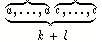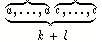Ajout d'accolades supérieures et inférieures
Lorsque vous utilisez des construits tels que des accolades supérieures et inférieures, des surlignages et des soulignements ou atop, sélectionnez le construit avant d'entrer les caractères. Par exemple, pour ajouter des accolades à l'équation suivante :
1. Dans la fenêtre de Equation Editor, dans la Palette, cliquez sur atop pour le sélectionner. (en haut est un composant de type fraction sans barre.)
2. Pour placer le marqueur, si nécessaire, cliquez dans la fenêtre de saisie supérieure.
3. Sélectionnez > .
4. Sélectionnez > .
5. Placez le pointeur dans la fenêtre de Equation Editor.
6. A l'aide du clavier, tapez a,...,a
7. Appuyez sur la touche F5 une fois pour entourer l'accolade supérieure et a,...,a.
8. Sélectionnez > > .
9. Sélectionnez > .
10. A l'aide du clavier, tapez c,...,c
11. Cliquez dans la fenêtre de saisie inférieure.
12. A partir du clavier, tapez k+l
13. Sélectionnez > pour enregistrer le composant pour le module suivant.
| Le premier composant sélectionné (l'accolade inférieure dans cet exemple) couvrira les composants sélectionnés par la suite, sauf si vous agrandissez le marqueur afin qu'il couvre tout le premier composant avant de sélectionner le suivant (l'accolade supérieure dans cet exemple). |